您好,登錄后才能下訂單哦!
您好,登錄后才能下訂單哦!
這篇“Linux系統如何設置固定IP”除了程序員外大部分人都不太理解,今天小編為了讓大家更加理解“Linux系統如何設置固定IP”,給大家總結了以下內容,具有一定借鑒價值,內容詳細步驟清晰,細節處理妥當,希望大家通過這篇文章有所收獲,下面讓我們一起來看看具體內容吧。
第一步,Linux下查看IP
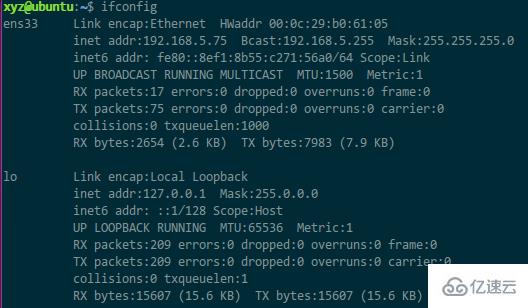
我這里是Ubuntu 16.04,這里有2項,下面一項是lo(本地環回)可以不管,上面一項才是需要配置的。注意這里我的虛擬網卡是ens33,待會兒修改的也是ens33,網上很多配置教程他們的的網卡名字并不是ens33(比如有的是eth0)。
第二步,設置虛擬網絡
VMware的菜單中,編輯->虛擬網絡編輯器
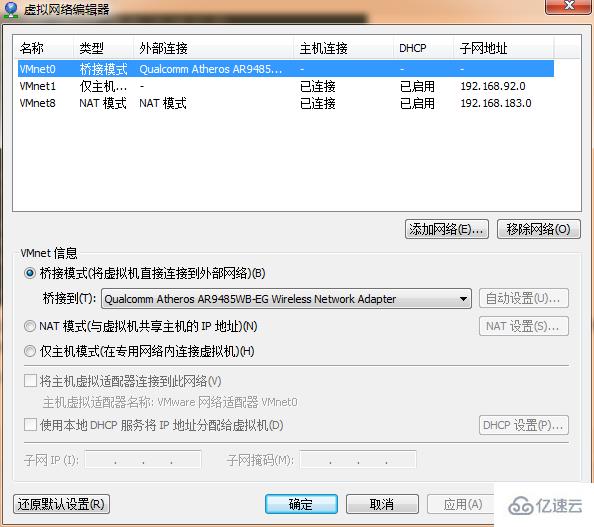
修改VMnet信息中的“橋接到”為網卡適配器,默認是自動。
第三步,查看主機(這里是windows)的IP信息
是ipconfig /all,之所以在后面加上/all選項是為了查看網卡的描述
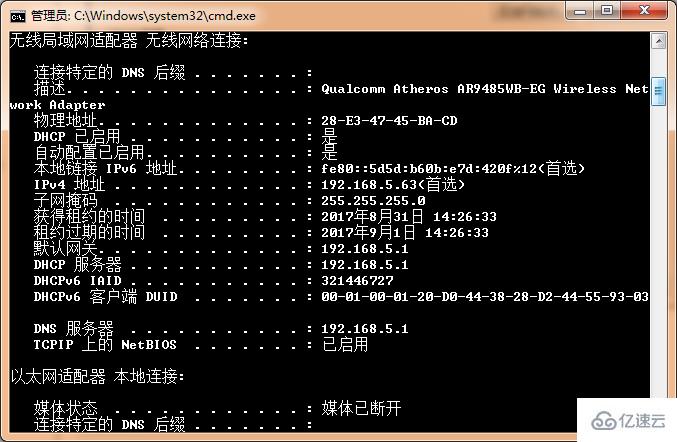
注意,這里的描述Qualcomm Atheros和剛才第二步選擇的網卡名字是一致的,記住主機的三個重要項。
IPv4地址:192.168.5.63 子網掩碼:255.255.255.0 默認網關:192.168.5.1
第四步:修改Linux的網絡接口配置
$ sudo vim /etc/network/interfaces
修改文件(具體路徑隨系統而異),將ens33設為同一網段下的新IP,這里我設為192.168.5.64。(同一網段的IP計算方法是,IP和子網掩碼and運算結果一致,比如192.168.5.63和255.255.255.0求and得到192.168.5.0,具體知識參考計算機網絡教材的IP部分)
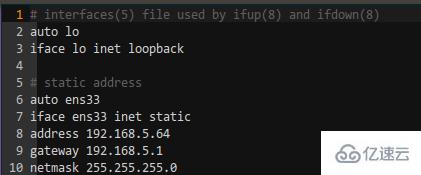
第5~10行是我手動編輯的,可以看到gateway和netmask和主機上一致,只修改了address。
第五步:設置DNS
xyz@ubuntu:~$ sudo vim /etc/resolvconf/resolv.conf.d/head

然后重啟虛擬機網絡服務即可(實踐證明這一步并沒用,雖然不知為何,還是老老實實重啟系統吧。)
xyz@ubuntu:~$ sudo /etc/init.d/networking restart
[ ok ] Restarting networking (via systemctl): networking.service.
現在檢查配置是否有誤。
查看IP,已經變成了設置的192.168.5.64
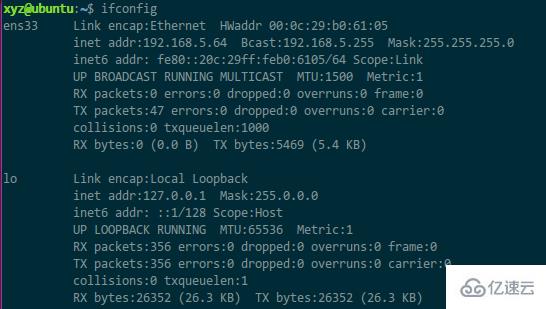
嘗試ping一個網址:
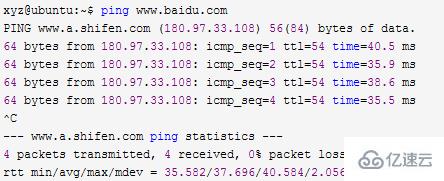
嘗試主機ping虛擬機:
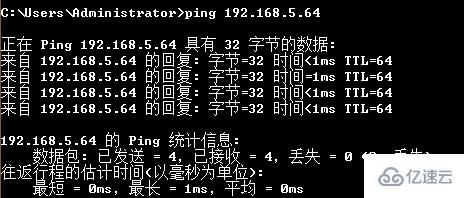
但是虛擬機ping主機就失敗了:
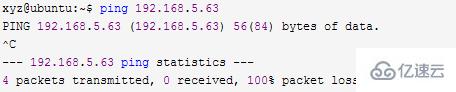
原因是主機開啟了防火墻,關閉公用網絡的防火墻。
再次ping主機就成功了:
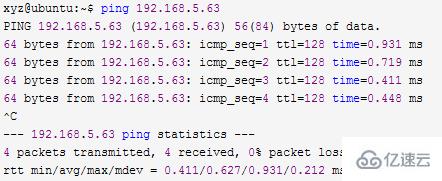
Linux的版本有:Deepin、UbuntuKylin、Manjaro、LinuxMint、Ubuntu等版本。其中Deepin是國內發展最好的Linux發行版之一;UbuntuKylin是基于Ubuntu的衍生發行版;Manjaro是基于Arch的Linux發行版;LinuxMint默認的Cinnamon桌面類似Windows XP簡單易用;Ubuntu則是以桌面應用為主的Linux操作系統。
感謝您的閱讀,希望您對“Linux系統如何設置固定IP”這一關鍵問題有了一定的理解,具體使用情況還需要大家自己動手實驗使用過才能領會,快去試試吧,如果想閱讀更多相關知識點的文章,歡迎關注億速云行業資訊頻道!
免責聲明:本站發布的內容(圖片、視頻和文字)以原創、轉載和分享為主,文章觀點不代表本網站立場,如果涉及侵權請聯系站長郵箱:is@yisu.com進行舉報,并提供相關證據,一經查實,將立刻刪除涉嫌侵權內容。